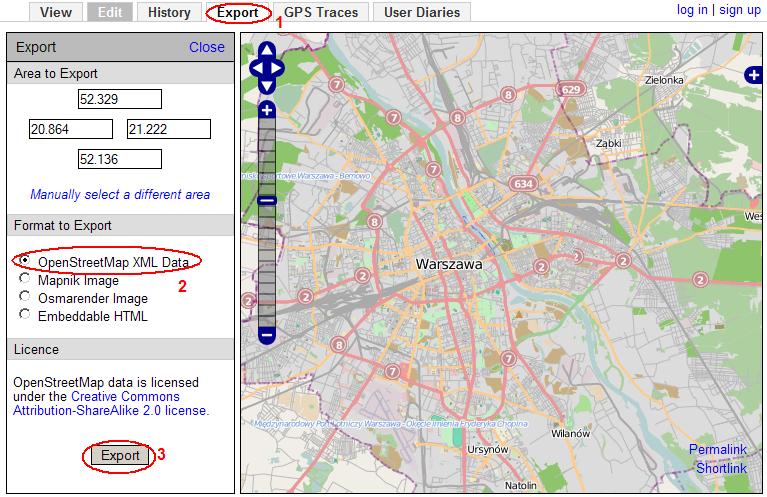ImportOSM
Z UMP
(Różnice między wersjami)
(→Sposób z użyciem skryptu Perl osm2mp.pl) |
(→Import z OpenStreetMap instrukcja) |
||
| Linia 44: | Linia 44: | ||
All done!! | All done!! | ||
| - | Plik out.mp otwieramy sobie ulubioną wersją edytora MapEdit i kopiujemy interesujące nas obiekty. | + | Plik out.mp otwieramy sobie ulubioną wersją edytora [[MapEdit]] i kopiujemy interesujące nas obiekty. |
Wersja z dnia 13:32, 29 mar 2010
Import z OpenStreetMap instrukcja
Sposób z użyciem skryptu Perl osm2mp.pl
- Ściągnąć dane w formacie XML *.osm
- Najłatwiej tego dokonać z użyciem przeglądarki WWW. Wchodzimy na stronę OSM
- Wybieramy obszar który na interesuje. Maksymalny dowolny rozmiar to kwadrat kilkadziesiąt kilometrów. Zoom level >=11.
- Teraz na górze zakładka Export, dalej 'Format to Export' -> 'OpenStreetMap XML Data' i przycisk 'Export'
- Konwersja *.osm -> *.mp
Należy ściągnąć skrypt perlowy osm2mp.pl z forum OSM [1] Strona poświęcona konwerterowi osm2mp.pl [2]
Zainstalować perla wraz z wymaganymi pakiety.
* Template-toolkit * Getopt::Long * Text::Unidecode * List::MoreUtils * Math::Polygon * Math::Polygon::Tree * Math::Geometry::Planar::GPC::Polygon
Na Linuxie każdy sobie poradzi. Na Windows mi zadziałało z ActivePerlem.
Uruchomić konwerter z linii komend
C:\Garmin\osm2mp>c:\Perl\bin\perl.exe osm2mp.pl map.osm >out.mp
---| OSM -> MP converter 0.80 (c) 2008-2010 liosha, xliosha@gmail.com
Processing file map.osm
Loading nodes... 41943 loaded
Loading relations... 3 multipolygons
0 turn restrictions
0 destination signs
Loading necessary ways... 37 loaded
Processing multipolygons 0 polygons written
0 cities and 0 suburbs loaded
Processing nodes... 229 POIs written
4 barriers loaded
Processing ways... 106 lines and 818 polygons dumped
805 roads loaded
Merging roads... 121 merged
Detecting road nodes... 1121 found
Detecting duplicates... 5 segments, 4 roads
Splitting roads... 11 self-intersections, 0 long roads
Fixing close nodes... 0 pairs fixed
Writing roads... 695 written
Writing crossroads... 8 restrictions, 0 signs
All done!!
Plik out.mp otwieramy sobie ulubioną wersją edytora MapEdit i kopiujemy interesujące nas obiekty.